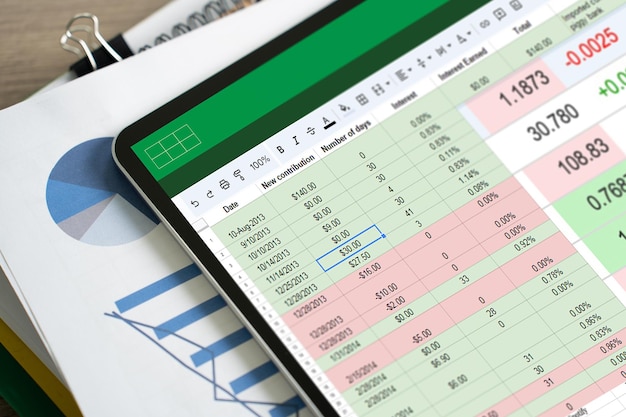Kedua fungsi ini dirancang untuk membantu kamu membuat formula yang tidak hanya bekerja, tapi juga mudah dibaca, dirawat, dan digunakan kembali—tanpa perlu belajar pemrograman terlebih dahulu.
LET memungkinkan kamu memberi nama pada bagian-bagian dalam rumus agar tidak perlu mengetik ulang perhitungan yang sama berulang kali. Sementara itu, LAMBDA memungkinkan kamu membuat fungsi Excel kamu sendiri—seperti membuat versi mini dari fungsi bawaan Excel.
Dikutip dari Make Use Of, dengan kombinasi keduanya, kamu bisa menulis rumus seperti manusia, bukan seperti mesin, dan itu akan mengubah cara kamu bekerja dengan spreadsheet selamanya.
Menggunakan LET untuk Merapikan Rumus yang Berantakan
Pernahkah kamu membuat rumus yang begitu panjang hingga layak memiliki bilah gulir? Fungsi LET bisa menyelamatkan kamu.LET memungkinkan kamu memberikan nama pada bagian-bagian dari formula kamu—seperti memberi nama panggilan pada nilai atau perhitungan. Alih-alih menulis ulang sub-formula yang sama berkali-kali, kamu cukup mendefinisikannya sekali, beri nama, dan gunakan kembali di seluruh rumus.
Contoh: saya ingin menghitung nilai rata-rata siswa. Tanpa LET, rumus bisa menjadi seperti ini:
=IFS(RATA-RATA(B2:E2) > 85, "Nilai A", RATA-RATA(B2:E2) >= 70, "Nilai B", RATA-RATA(B2:E2) < 70, "Nilai C")
Ada tiga kali pemanggilan AVERAGE(B2:E2)—tidak efisien dan sulit dibaca. Dengan LET:
=LET(rata_rata_siswa, AVERAGE(B2:E2), IFS(rata_rata_siswa > 85, "Nilai A", rata_rata_siswa >= 70, "Nilai B", rata_rata_siswa < 70, "Nilai C"))
Lebih bersih, lebih mudah dipahami, dan lebih mudah dimodifikasi. kamu bisa mendefinisikan hingga 126 variabel dalam satu fungsi LET. Rumus ini sangat berguna untuk metrik kompleks, dasbor dinamis, atau rumus yang ingin kamu pahami enam bulan dari sekarang.
Menggunakan LAMBDA untuk Membuat Fungsi Excel Sendiri
LAMBDA adalah fitur luar biasa karena memungkinkan kamu mengubah rumus besar dan kompleks menjadi fungsi yang bisa digunakan kembali seperti =GrowthRate(B2, C2).Setelah kamu mendefinisikan LAMBDA, simpan fungsinya dengan nama sendiri, dan gunakan berulang kali dalam workbook. Saat kamu ingin mengubah logika, cukup edit di satu tempat (melalui Name Manager/ Pengelola Nama), dan seluruh workbook akan mengikuti.
Cara Membangun Fungsi LAMBDA Pertama kamu:
- Buka workbook tempat kamu ingin memakai fungsi LAMBDA.
- Ganti nilai aktual dalam rumus dengan placeholder seperti "harga" atau "nilai".
- Uji fungsi LAMBDA kamu di sel untuk memastikan hasilnya benar.
- Tekan Ctrl + F3 untuk membuka Name Manager, klik New, dan tempelkan fungsi LAMBDA ke kolom "Refers to".
- Beri nama fungsi kamu dan simpan.
Contoh:
=LAMBDA(nilai, IFS(nilai>=80,"Sangat Memuaskan", nilai>=50,"Lulus", nilai<50,"Tidak Lulus"))
Simpan dengan nama “Kalkulator”. Sekarang, cukup panggil seperti ini:
=Kalkulator(B2)
Fungsi ini sangat berguna jika kamu sering menggunakan logika yang sama berulang kali, seperti mengelompokkan nilai, menghitung diskon, atau mengkategorikan data.
LET + LAMBDA: Rumus yang Lebih Manusiawi
LET dan LAMBDA sudah kuat secara individual, tapi digabungkan, mereka luar biasa.kamu bisa menggunakan LET di dalam fungsi LAMBDA untuk menyusun perhitungan menjadi langkah-langkah logis yang bisa dipahami manusia.
Contoh rumus Heron yang rumit:
=SQRT(((a+b+c)/2)*(((a+b+c)/2)-a)*(((a+b+c)/2)-b)*(((a+b+c)/2)-c))
Dengan LET dan LAMBDA:
=LAMBDA(a, b, c, LET(s, (a + b + c) / 2, SQRT(s * (s - a) * (s - b) * (s - c))))
Lebih bersih, efisien, dan bisa dipahami tanpa pusing. Bahkan Bisa Bangun Laporan dalam Satu Sel. Kamu bisa membuat ringkasan penjualan langsung dalam satu sel, misalnya:
=LAMBDA(p_col, s_col, LET(_total, SUM(s_col), _top, INDEX(p_col, XMATCH(MAX(s_col), s_col)), TEXTJOIN(CHAR(10), TRUE, "Laporan", "Total: " & TEXT(_total, "$#,##0.00"), "Teratas: " & _top)))
Simpan sebagai LaporanBulanan dan panggil: =LaporanBulanan(B:B, C:C)
Dengan ini, laporan penjualan muncul langsung, lengkap dengan total dan item terlaris, hanya dari satu fungsi.
Begitu kamu mulai menggunakan LET dan LAMBDA, kamu berhenti menulis rumus seperti mesin dan mulai berpikir seperti manusia. LET memberi struktur, membuat bagian rumus dapat diberi nama.
LAMBDA membuat rumus menjadi fungsi siap pakai dan mudah dipanggil kembali. Lain kali saat kamu melihat rumus panjang dan ruwet, berhenti sejenak dan tanyakan pada diri sendiri.
"Bisakah ini diubah jadi LAMBDA?" Kemungkinan besar jawabannya: Ya.
Coba contohkan rumus LET dan LAMBDA untuk permudah rumus rumit excel.
Cek Berita dan Artikel yang lain di
Google News